Totul despre AutoSave în notele de lotus
Ai avut vreodată că, după multe ore de lucru cu privire la raportul anual la cap, după câteva ore de culegere, formatarea textului și scăderea calculatorului brusc încetează să mai răspundă la semnalele furnizate de tine și rodul muncii tale a fost? Și în acel moment vă amintiți, „Oh, nu, eu sunt nimic salvat!“. Și te întrebi (cu greu închide există cineva la 2am): „Este merită să faci peste tot din nou, sau este timpul pentru a începe căutarea unui alt loc de muncă?“. Dacă acest lucru sa întâmplat cu tine, atunci în acest moment probabil că ați visat un înger păzitor, care ar fi din când în când păstrat munca pentru tine, astfel încât să puteți obține după eșecul spate.
Funcția AutoSave - acesta este îngerul păzitor! Aceasta este una dintre marile îmbunătățiri pe care le-au introdus în notele 7.0. Atunci când este utilizat cu documente de salvare auto Note la intervale de timp specificate sunt stocate într-o bază de date locală. Astfel, în cazul în care computerul sau Note nu va reuși, va fi gata pentru a restabili o copie a lucrării.
Funcția AutoSave Dezvoltare
În dezvoltarea funcției de autosalvare AutoSave, vom urmări următoarele obiective:
- Utilizatorii ar trebui să aibă posibilitatea de a salva automat documentele la intervale regulate fixe.
- Utilizatorii ar trebui să poată restabili documentele salvate atunci când executați clientul Notes după un eșec.
- AutoSave trebuie să fie suficient de sigure, astfel încât informațiile nu sunt stocate în clar.
- AutoSave trebuie să fie rapid, fără sarcină suplimentară excesivă pe server.
- Utilizatorii ar trebui să fie în conformitate cu managerul de politică stabilit, capacitatea de a activa sau dezactiva salvarea automată.
Un scenariu tipic
Începe dezvoltarea AutoSave, imaginat am următorul scenariu: Lucrati unui document, apoi ceva neașteptat se întâmplă, atunci pierzi roadele muncii lor. Ce urmează?
Ideile au fost mai multe. De exemplu, puteți porni cronometrul și a salva documentul la intervale regulate fixe. În această decizie, multe neajunsuri. În primul rând, că, dacă utilizatorii 1000 a instala în sine intervale de salvare automată 1 minut, și fiecare minut acestea vor fi stocate pe server? Productivitatea scade puternic, iar răspunsurile de la server va trebui să aștepte o perioadă lungă de timp. În al doilea rând, în cazul în care nu ați finalizat documentul, și este în formă de jumătate coapte, dar nu vrei ca cineva să-l văd așa? Ce se întâmplă dacă aveți acces doar pentru a scrie, dar nu pentru a elimina? Ce se întâmplă dacă baza de date conține câmpuri care trebuie completate înainte de salvarea documentului, în caz contrar acestea dau o mulțime de greșeli? Sau, în cazul în care există sub formă de cod desemnat pentru evenimente post Salvare sau Salvare Solicitare, trimis la toate scrisorile, să ia o privire la hârtie? Ce se întâmplă dacă ... ei bine, desigur. După cum ați înțeles, nu ne-am dus în acest fel.
A existat un alt gând, similar cu primul, dar vom face liniștit (fără a pune nici un eveniment), stocate în baza de date locală criptată. Atunci când un utilizator pornește clientul Notes după un eșec, vom verifica pentru a vedea dacă există în baza de date nici un document. Dacă există, vom da utilizatorului posibilitatea de a decide dacă să recupereze documentele stocate în baza de date. Am mers în acest fel, și a funcționat!
Astfel, păstrarea documentelor într-o bază de date locală, noi nu supraîncărcați server. În plus, această soluție oferă o conexiune sigură (bază de date criptată), previne notificarea prea devreme a unui document existent (așa cum nu provoacă nici un eveniment), și vă oferă posibilitatea de a decide dacă pentru a recupera documentul.
Utilizarea funcției AutoSave
Lucrul cu AutoSave implică următoarele puncte:
- Activarea AutoSave pe client
- Includerea în formă de AutoSave
- funcționarea normală a autosalvări
- Restaurarea unui document salvat
Mai mult, acești pași sunt pictate în detaliu:
Activarea AutoSave pe client
Când instalați Note 7.0 autosalvări implicit funcția AutoSave este dezactivată. Pentru motivul că a vedea funcția de lucru pentru prima dată, utilizatorul nu poate înțelege ce se întâmplă. În plus, unii utilizatori pot rula pe calculatoare mai lente pe care a autosalvări documente mari necesită mult timp. Deci, dacă doriți să activați auto-a salva, este necesar să se facă noua caseta de dialog Preferințe Opțiuni utilizator (a se vedea figura 1.)
Figura 1. utilizator caseta de dialog Preferințe
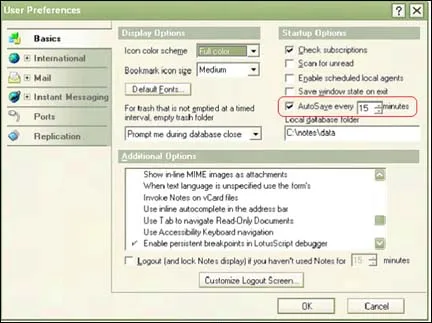
Am adăugat un câmp în care puteți activa sau dezactiva salvarea automată, și mai mult de un câmp în care puteți specifica un interval de timp. Acest interval poate fi de la 1 la 999 de minute. Aceste setări de utilizator corespund Salvarea automată a celor trei variabile din fișierul notes.ini client. Tabelul de mai jos prezintă alocarea opțiunilor și variabile în notes.ini:
Instalarea în notes.ini
Instalarea în setările utilizatorului
AUTO_SAVE_USER,
Rezolvă conflicte de nume (vor fi explicate mai târziu în acest articol).
Includerea în formă de AutoSave
După cum am văzut mai sus, conservarea „liniștit“, nu produce nici un eveniment. De aceea folosim conservare „pașnică“ - este invizibil până în momentul în care dintr-o dată există ceva neașteptat, și apoi funcția de autosalvare rapoarte pe care le puteți restaura mai multe documente. Unele dintre evenimentele declanșate la salvarea unui document în curs de desfășurare, poate cauza erori. Aceste evenimente pot iniția un e-mail, ceea ce va duce la rezultate neașteptate. Prin urmare, atunci când ne auto-salvare, aceste evenimente nu inițiază. Probabil că aveți întrebați - ce se întâmplă dacă formularul este dependentă de aceste evenimente? Răspunsul este simplu - nu va funcționa.
Acesta este motivul pentru care am adăugat opțiunea în proprietățile formei, care determină posibilitatea de a forma salvare automată. Acest lucru va permite un dezvoltator sau programator pentru a verifica cererea dumneavoastră și posibilitatea de auto-a salva și de a restabili. Dacă da, puteți deschide fereastra de Proprietăți a formei, du-te la prima filă și bifați opțiunea Permite AutoSave (a se vedea figura 2)
Figura 2. Setarea Permite AutoSave
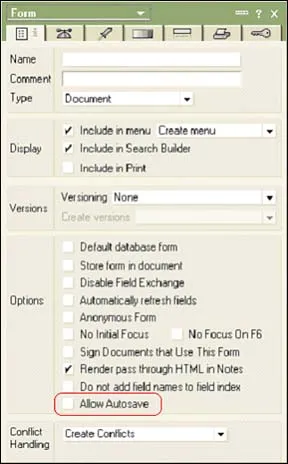
salvate automat poate fi doar documente create de formulare cu autosalvări activate. Aceasta este singura oportunitate de a fi sigur că documentul după AutoSave poate fi restaurat. Multe Note / aplicații Domino includ Save și salvați evenimentele Cod Poștal generate de obiecte, sau pentru a efectua anumite controale atunci când forma sarcinile. Din moment ce nu putem iniția în timpul auto-salvare astfel de evenimente, acestea nu sunt îndeplinite, iar avtosohranonny documentul va fi salvat incorect. Acest lucru poate duce la un accident atunci când încărcarea unui document după recuperare.
În cazul în care cererea dumneavoastră menținând în același timp înregistrează obiecte, și dependente de ele, ar trebui să adauge la eveniment codul de interogare deschis, cu valori implicite pentru aceste obiecte. Puteți oferi chiar speciale de manipulare a documentelor recuperate, folosind elementul $ AutoSaveRecovered. Acest produs va fi disponibil în documentele restaurate la evenimentele post deschise, după care va fi îndepărtat numai.
Programatic dezactivare document individual AutoSave prin adăugarea unui element de $ DontAutosave. Acest membru împiedică AutoSave acest document. Dacă eliminați $ DontAutosave, puteți salva din nou automat documentul.
NOTĂ: Notes / Domino 7.0 Pachetul include un singur șablon de formular cu un autosalvări permis - Memo.
funcționarea normală a autosalvări
Acum, că ați activat salvarea automată în client și într-o formă care poate acționa. Când deschideți un document și începeți să introduceți text, temporizatorul începe numărătoarea inversă intervalul specificat. Acest cronometru începe numai atunci când modificați documentului, care împiedică accesul inutile pe disc atunci când sunteți doar de navigare.
Când trece intervalul de timp dat, funcția AutoSave produce un „liniștit“ de economisire de hârtie fără a provoca un singur eveniment (așa cum sa menționat mai sus). În copia documentului salvat în baza de date cu salvare automată locală Există mai multe domenii suplimentare, care vor ajuta pentru a restabili funcția AutoSave un document în caz de eșec. Aceste domenii sunt:
După începerea salvarea automată în bara de stare afișează următorul mesaj: Document Autosalvare. <заголовок документа>.
Când AutoSave este completă, mesajul următor (a se vedea figura 3) apare în bara de stare.:
AutoSave completă. <заголовок документа>.
Figura 3. Mesaj funcția AutoSave
În cazul în care salvarea automată a fost finalizată, datele sunt salvate și pot fi restaurate la pornire Note după un accident. Asta înseamnă că, în bază de date de tone locale stocate de documente? Nu a fost într-adevăr! Când salvați un document din ea, sau trimite-l prin e-mail, vom șterge-o copie avtosohranonnuyu a bazei de date pentru a economisi spațiu. Datorită acestui fapt va fi mai ușor pentru a găsi exact acele documente pe care doriți să le restaurați.
În acest moment, ne-am rezolvat problema în cazul eșecului, deoarece AutoSave va avea loc la intervale regulate de timp (sperăm că nu cu mult timp înainte de punctul de eșec). Dar ce se întâmplă dacă în procesul de editare a documentului pare să vă că toate nu este bine cu sistemul (ecran intermitent ingheata cursor, există o cutie albastră, etc)? În acest caz, sunați la salvare automată în orice moment. Pentru a face acest lucru, mergeți la meniul File, selectați AutoSave și faceți clic pe AutoSave acum. Acest lucru duce imediat auto-salvare.
Restaurarea avtosohranonnogo documentului
Asta se întâmplă când reporniți clientul Notes după un eșec. La încărcarea clientului după autentificare, vom verifica disponibilitatea documentelor în salvarea automata. Dacă acestea sunt acolo, ne vom întreba dacă doriți să recuperați nesalvat (a se vedea. Imaginea 4).
Figura 4: Dialogul cu o solicitare de a restabili nesalvat
Dacă alegeți Da, vom cere, care dintre documente nesalvate pe care doriți să restaurați. Vei vedea o casetă de dialog după cum se arată în figura 5, toate disponibile pentru documentele de recuperare, cu următoarele caracteristici:
Șterge toate documentele din baza de date locală AutoSave și nu își modifică sursa originală.
Figura 5. Fereastra de recuperare a documentelor nesalvate
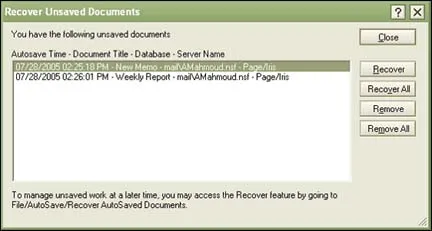
Câmpurile în documentele nesalvate restaura fereastra afișează următoarele informații: documentul Autosave, titlul documentului, calea și numele bazei de date sursă și numele serverului pe care se află baza de date.
Dacă nu putem avea acces la orice replica a bazei de date originale Note, documentul nu putem recupera, și lăsați-l așa cum este; Mai târziu, puteți încerca să-l recupereze din nou. În cazul în care documentul a fost modificat de la ultima salvare automată, vă informăm că originalul a fost schimbat din punctul de eșec, și puteți suprascrie versiunea de AutoSave sau a lăsa un original nou. Dacă decideți să restabiliți documentul, îl vom deschide în notele și oferă pentru a salva sau de a renunța la modificări. caracteristică AutoSave nu salvează automat documentul în numele dvs. după recuperare.
baza de date AutoSave
Inițial, am presupus că a autosalvări va folosi aceeași bază de date (Autosave.nsf), creat din Autosave.ntf. Este criptat bază de date. Cu toate acestea, ne-am întâlnit o problemă potențială. În etapa de testare preliminară, sa constatat că, în multe note / medii Domino, diferiți utilizatori folosesc directorul de date aceleasi note este de date, numai cu o locație diferită pentru fiecare utilizator documente. Implicit date AutoSave.nsf adăpostite în directorul de utilizator și criptate (rezistența medie cifru). Astfel, atunci când un utilizator creează prima bază de date AutoSave, acesta este criptat cu cheia utilizatorului. Ca urmare, toți ceilalți utilizatori de a utiliza baza de date nu mai poate, nu este disponibil pentru ei.
Pentru a rezolva această situație, am decis să utilizăm la crearea bazei de date autosalvări aceleași convenții ca și în numele fișierului e-mail. În acest scop, am la începutul fișierului folosind as_ prefix la începutul numelui bazei de date. De exemplu, Alaa Mahmoud baza de date autosalvări utilizator va fi numit as_Amahmoud.nsf. În cazul în care există deja în baza de date cu același nume, se adaugă 1 la sfârșitul numelui, și verificați din nou. Dacă există numele, se adaugă 2 și verificați din nou, și atât de mult timp până când veți crea un nume unic.
Rezolvarea conflictelor în numele
Cand am ales solutia de a da nume John Smith, Jane Smith, Jen Smith, Jon Smith va duce la conflicte. Pentru a fi siguri că o folosim pentru baza de date de utilizator după înființarea sa, am pus în notes.ini utilizatorului fișier următoarea linie:
AUTO_SAVE_USER,
Acest lucru permite să apară următoarele evenimente. Utilizatorul lansează notele cu un anumit ID. Noi verifica pentru a vedea dacă este sau nu intrarea utilizatorului în notes.ini. În cazul în care înregistrarea este, vom folosi baza de date corespunzătoare. În cazul în care această bază de date nu există, vom crea unul nou (în cazul în care utilizatorul a șters baza de date). În cazul în care utilizatorul nu are acces la această bază de date, primește o eroare și AutoSave pentru că nu este disponibil. Dacă nu putem găsi o înregistrare cu un nume de utilizator, atunci vom crea cu baza de date, al cărei nume este compus din principiile de mai sus.
Dacă un utilizator navighează la un alt ID, toate documentele deschise sunt închise în Note. Astfel, nu ne confruntăm cu problema documentelor avtosohranonnyh deschise.
Setarea opțiunilor de salvare automată folosind politici
Administratorii care doresc pentru a activa sau dezactiva salvare automată (sau doresc să pună toți utilizatorii intervale egale de timp între magazin) poate face acest lucru prin definirea unei politici în document. Pentru a face acest lucru, deschideți clientul Domino Administrator și selectați File - Server Deschidere. Apoi introduceți numele serverului pe care doriți să administreze. Se deschide pe serverul Domino Directory. Selectați în setările panoului de navigare din stânga. Apoi selectați Adăugați setări - Setare Spațiul de lucru / Setare, sau selectați un document Setări existente pentru desktop și faceți clic pe Editare setări. Cu un document filă, selectați Preferințe deschise - Elementele de bază pentru afișarea la fel ca în Figura 6:
Figura 6. Setări desktop
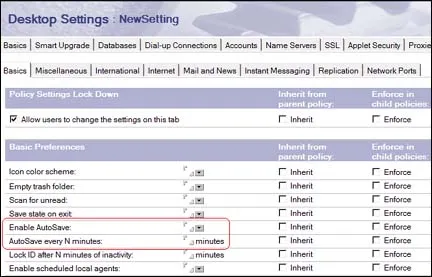
Completați cele două câmpuri asociate cu autosalvări:
- Activare auto-salvare (Activare AutoSave) activează / dezactivează utilizatorilor de salvare automată. Dacă este dezactivată, utilizatorii nu vor putea să-l folosească.
- Reține fiecare N minute (AutoSave la fiecare N minute) setează timpul în minute între autosaves.
concluzie
vedem că a autosalvări acestui articol - funcții utile. Se salvează munca în caz de defecțiuni, și pot fi setate în setările utilizatorului, și prin politici administrative. Dezvoltatorii ar trebui să verifice faptul că formele lor nu sunt dependente de nevyzyvaemyh atunci când salvarea automata, eveniment, și pentru a permite auto-a salva. În plus, am constatat că funcționează Salvare automată rapid și în condiții de siguranță datorită bazei de date locale criptate.
Și dacă acum se întâmplă eșecul neașteptat (? Și cât de multe eșecuri de așteptat), Și tu ești în acest moment de lucru pe un document Note, nu vă faceți griji - AutoSave grăbi ajutorul tau!